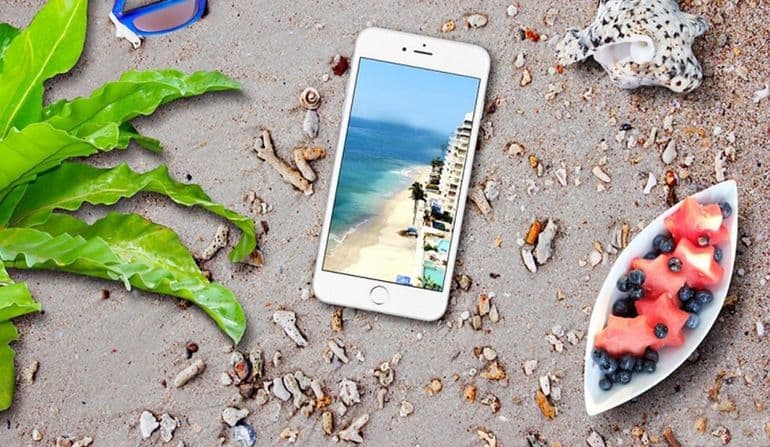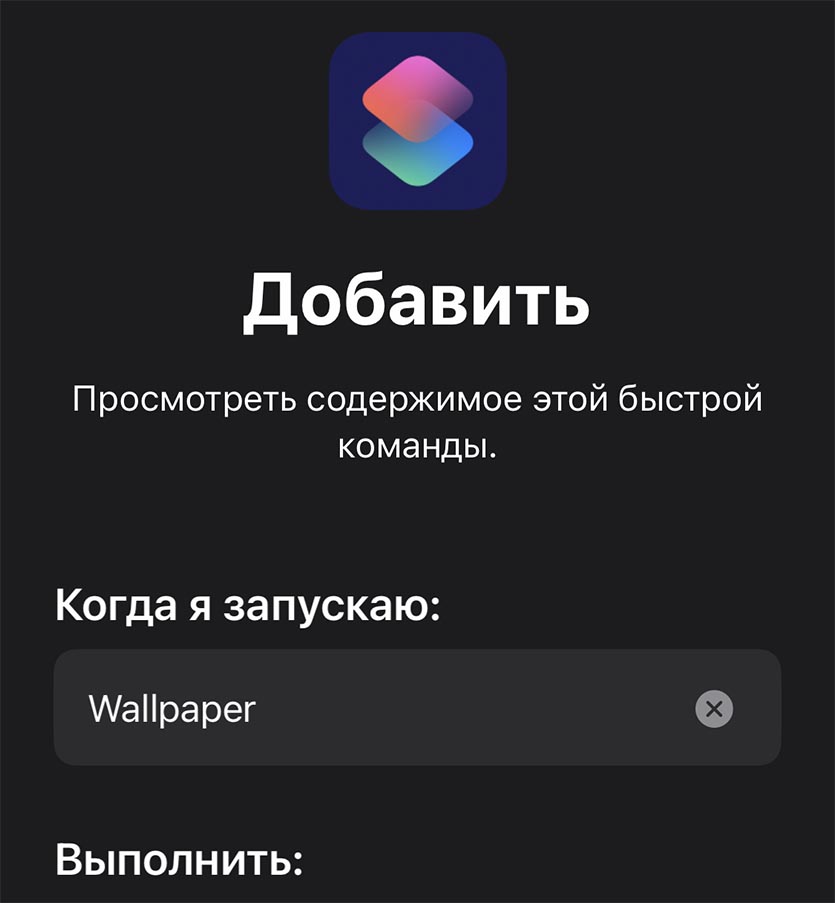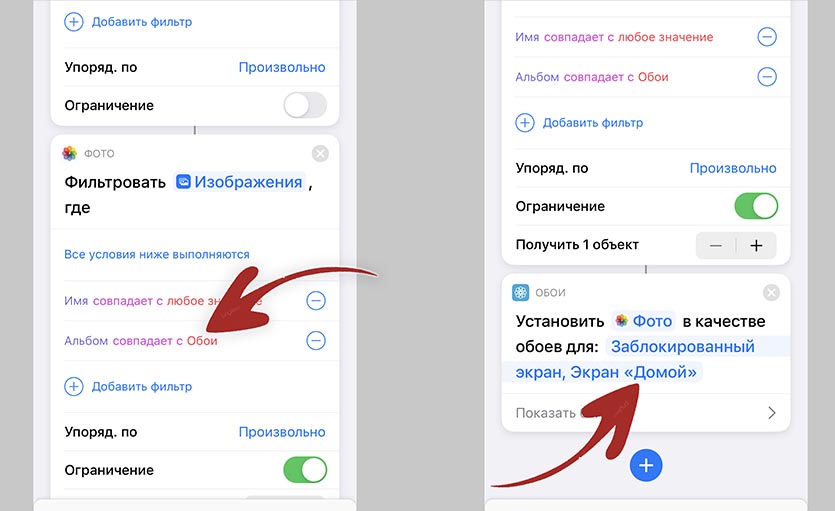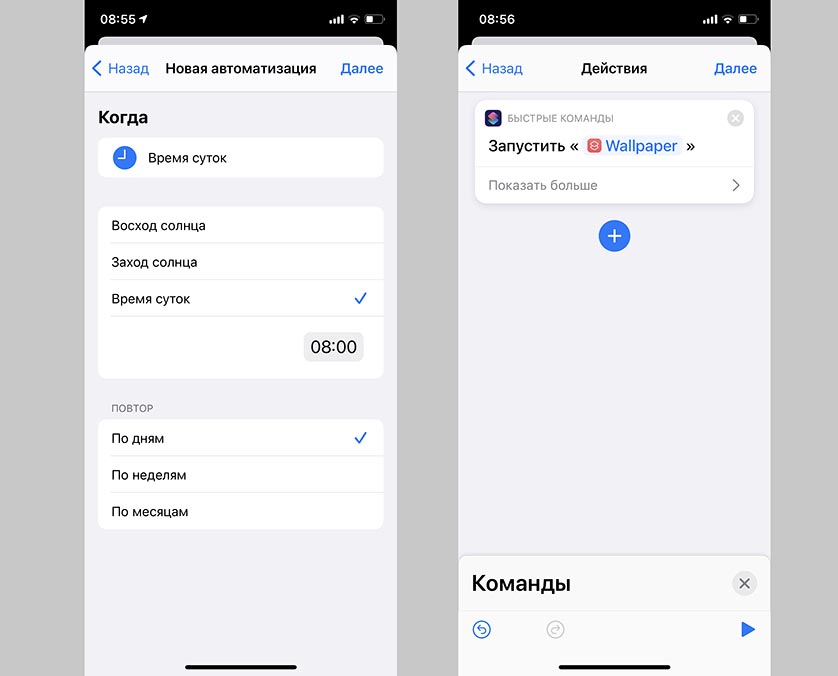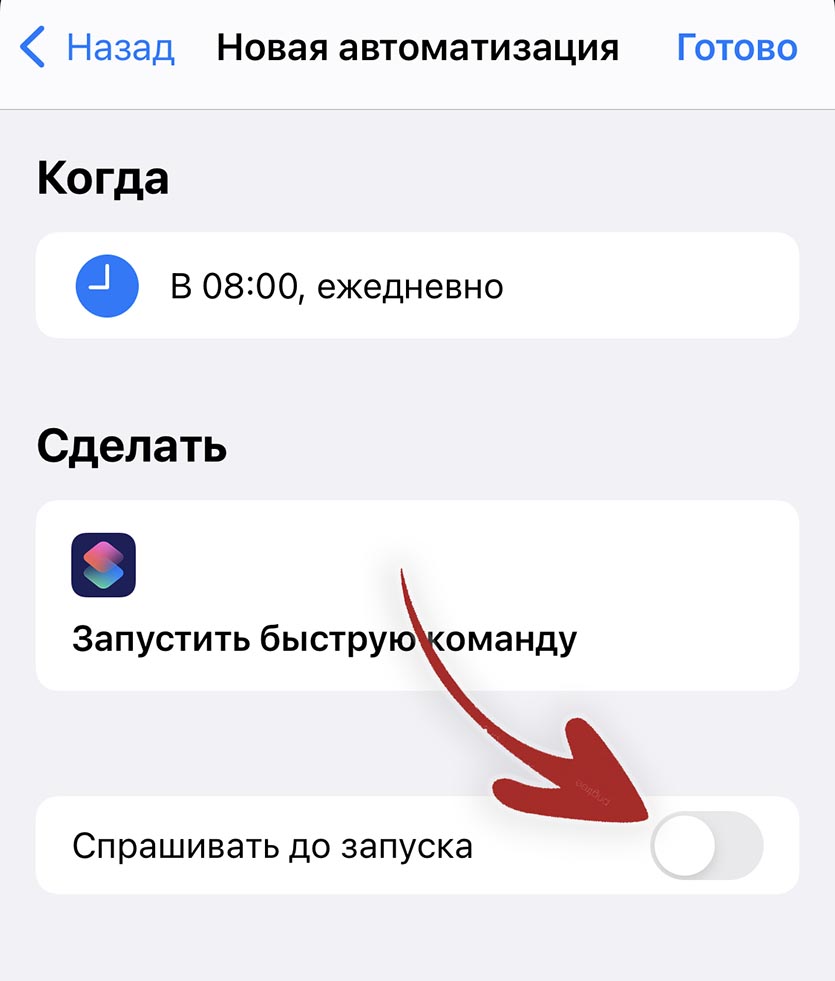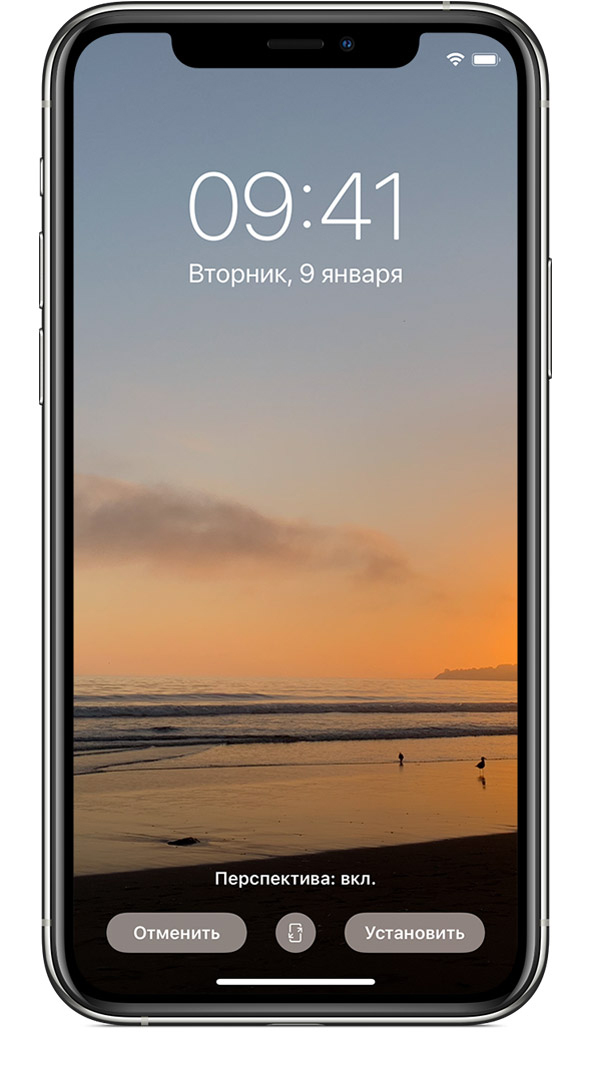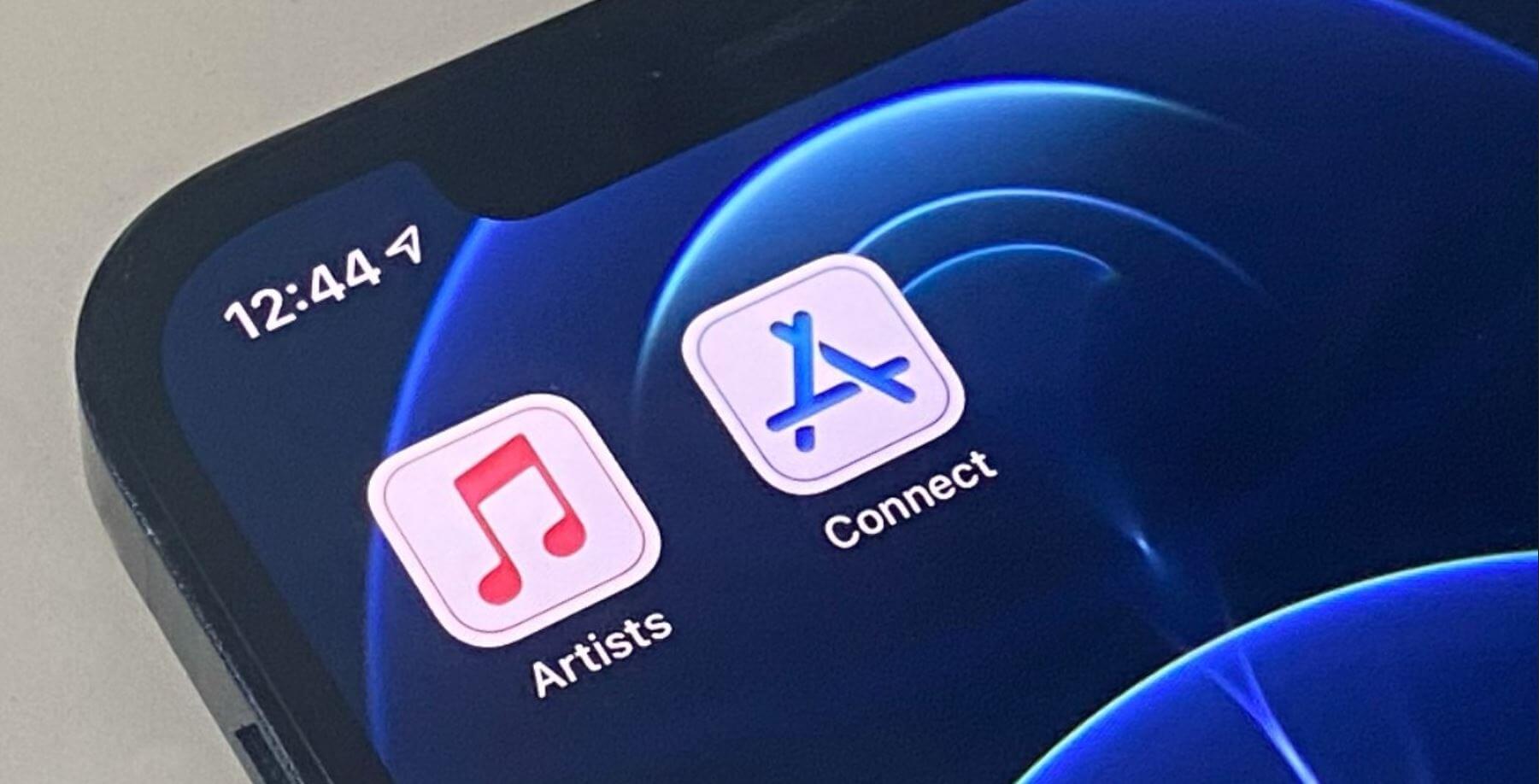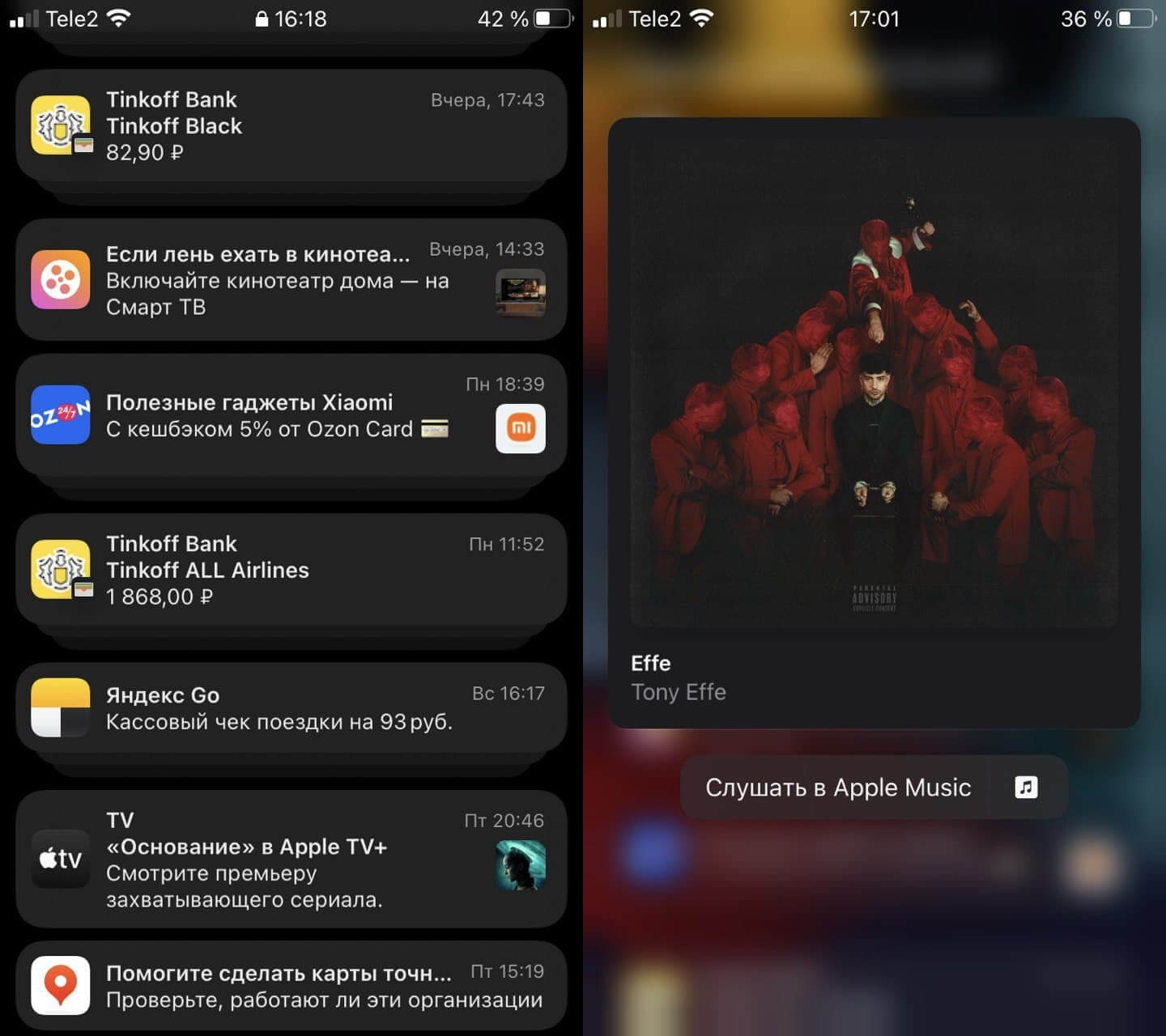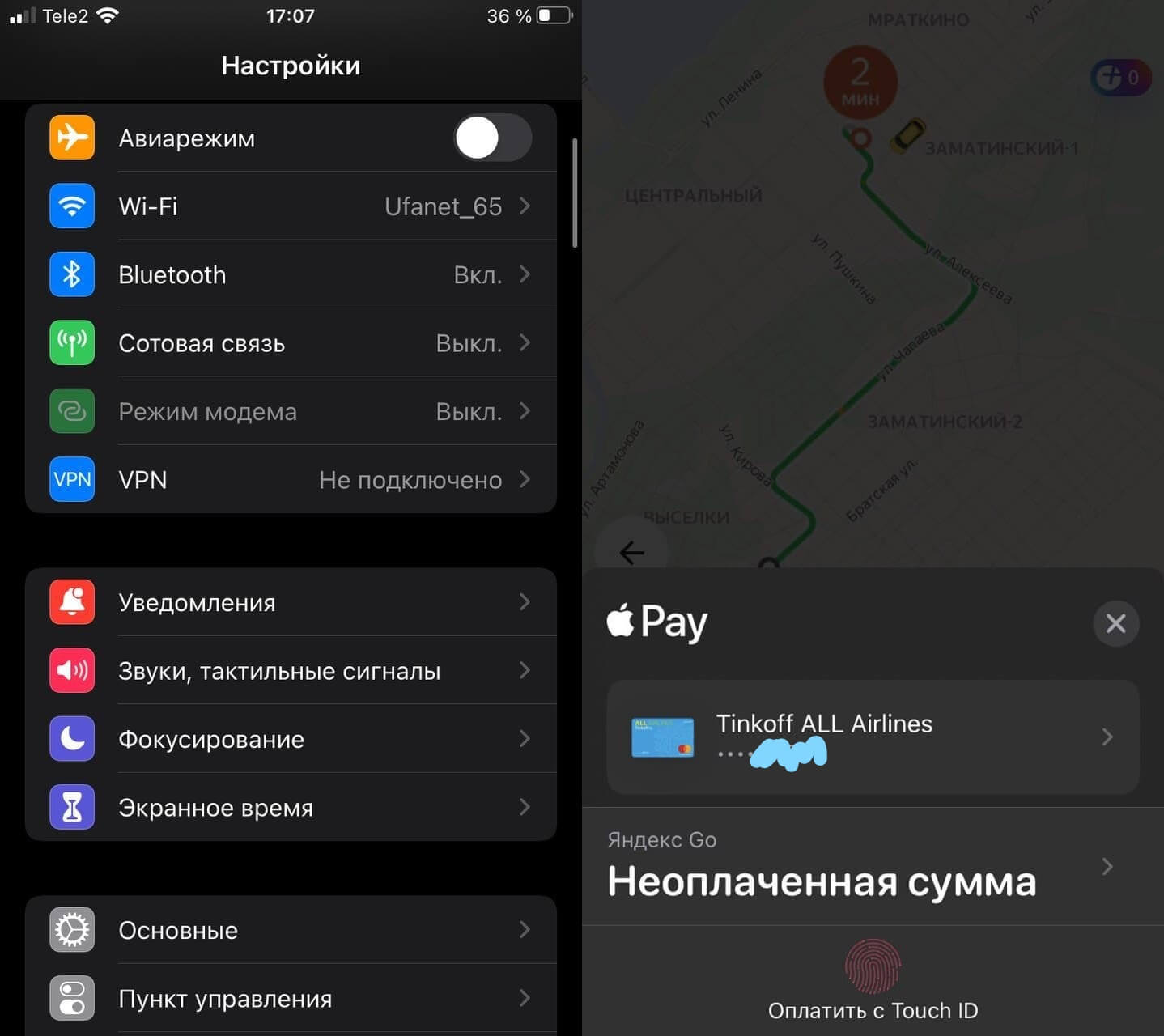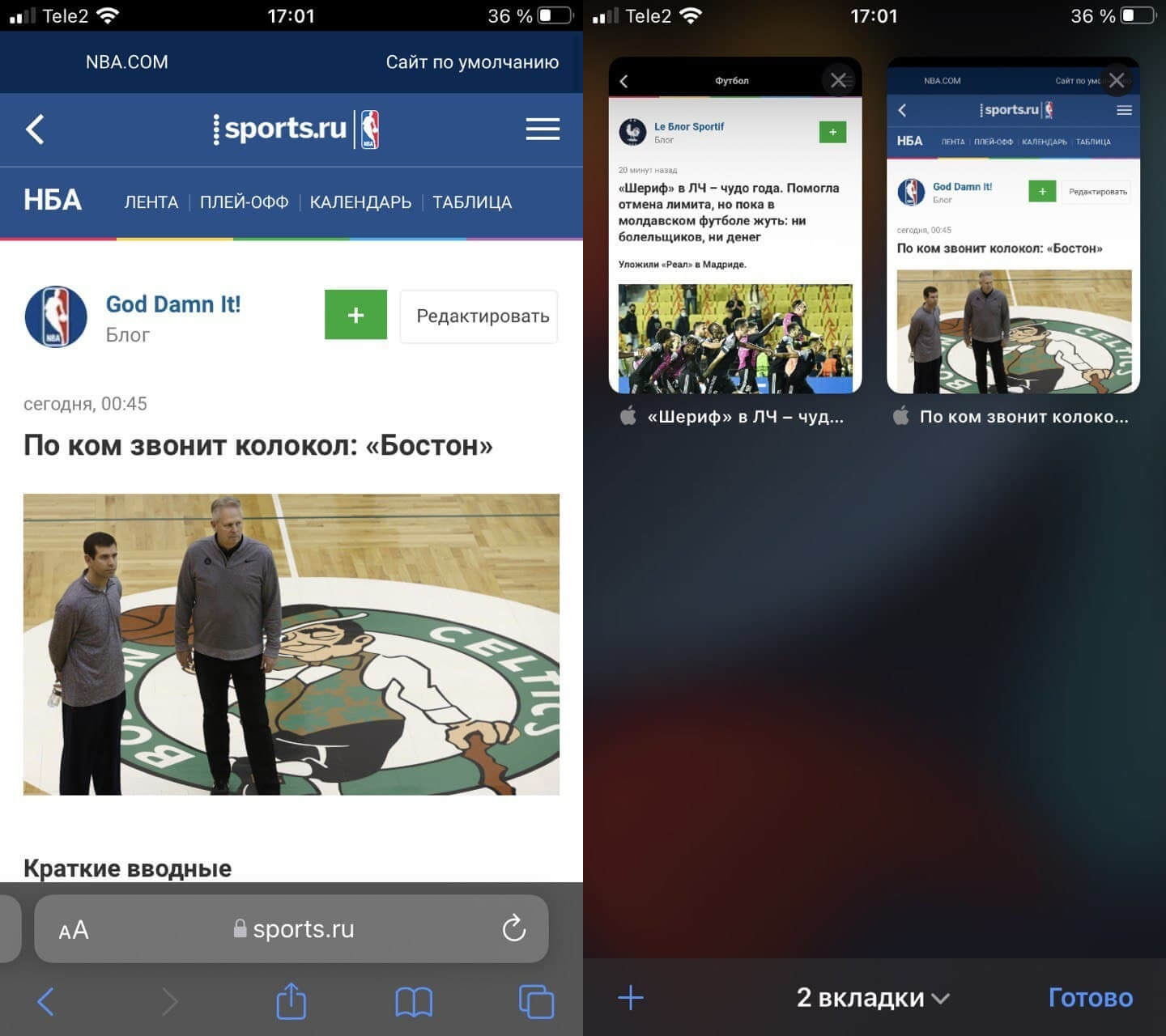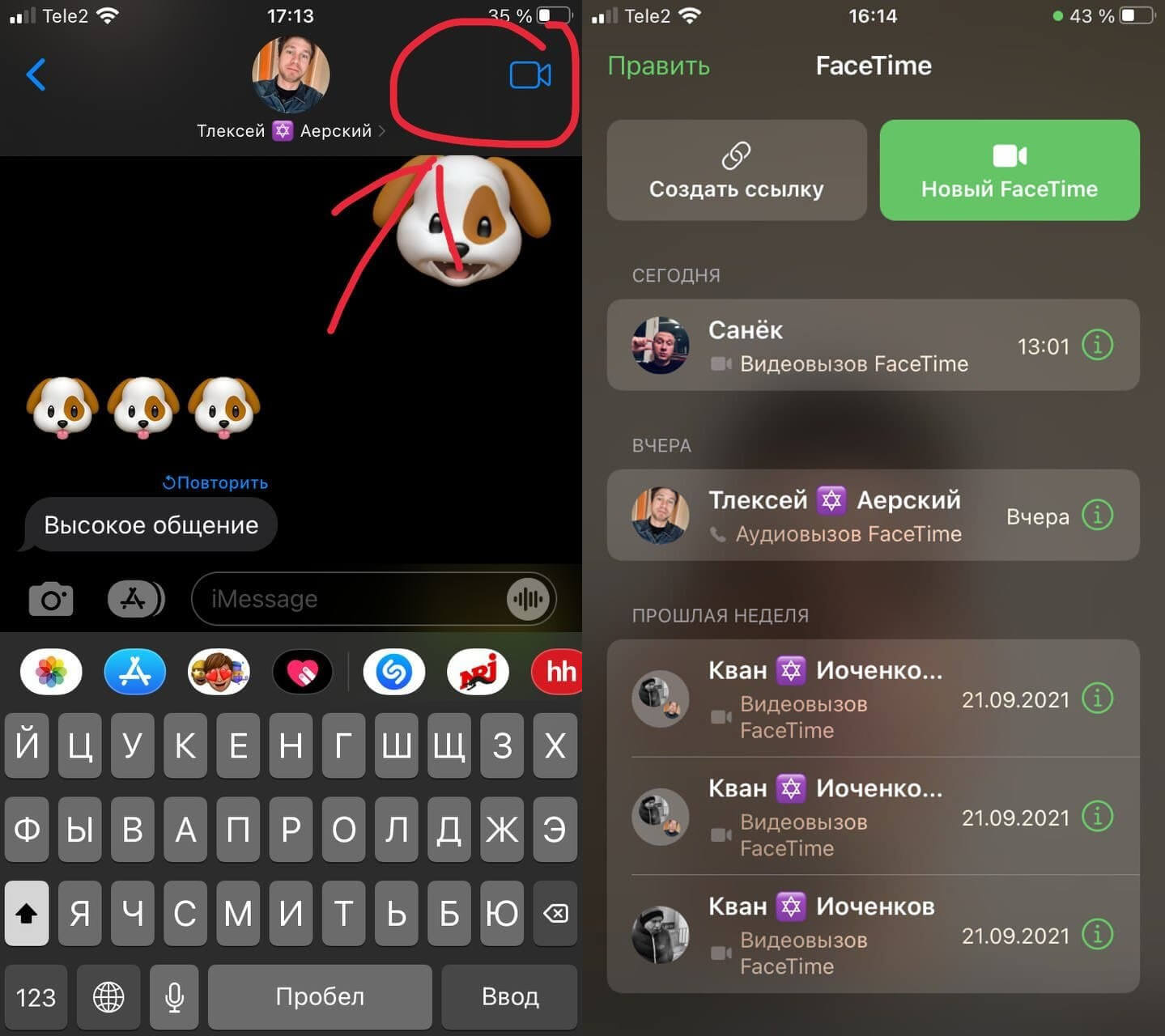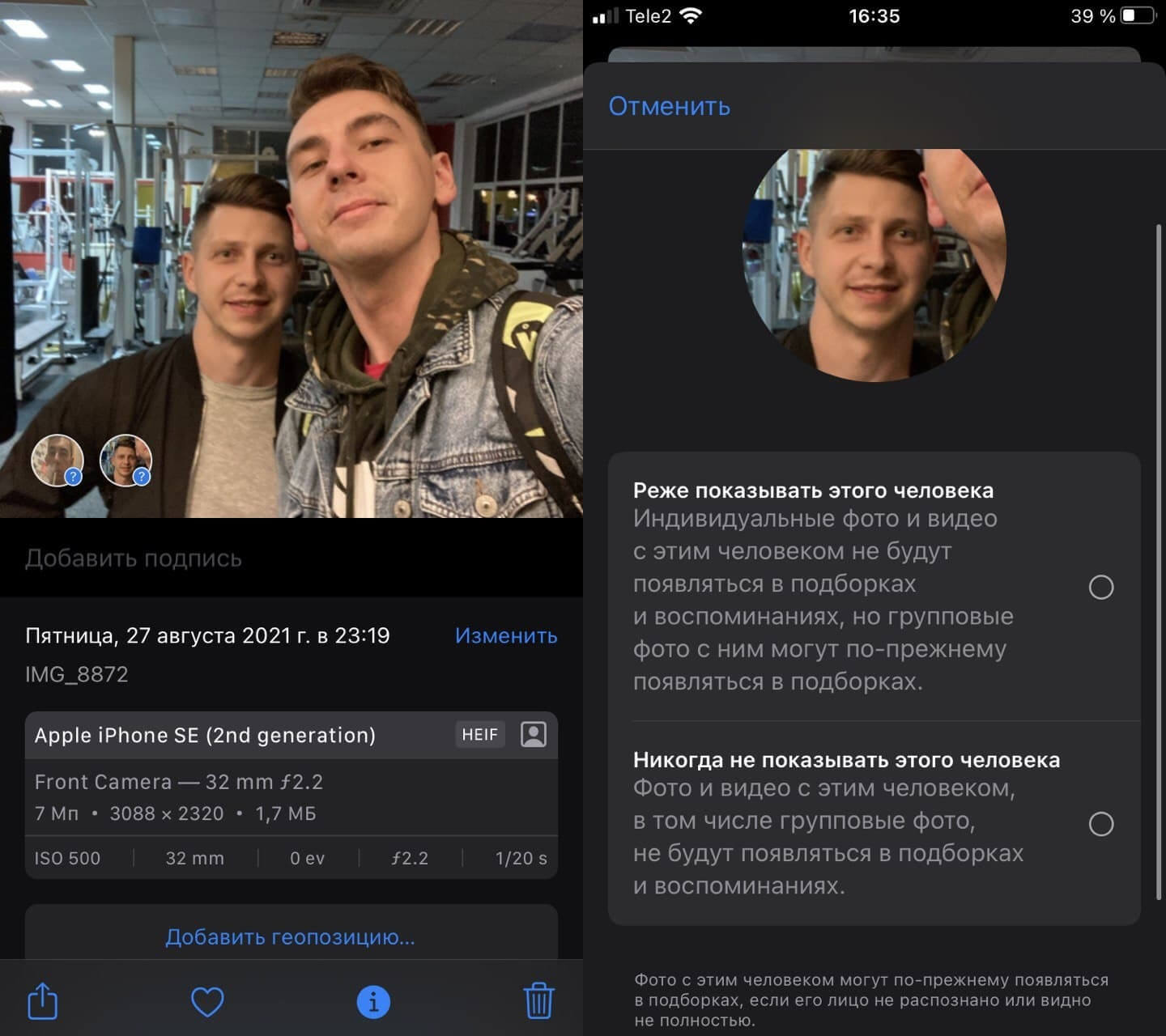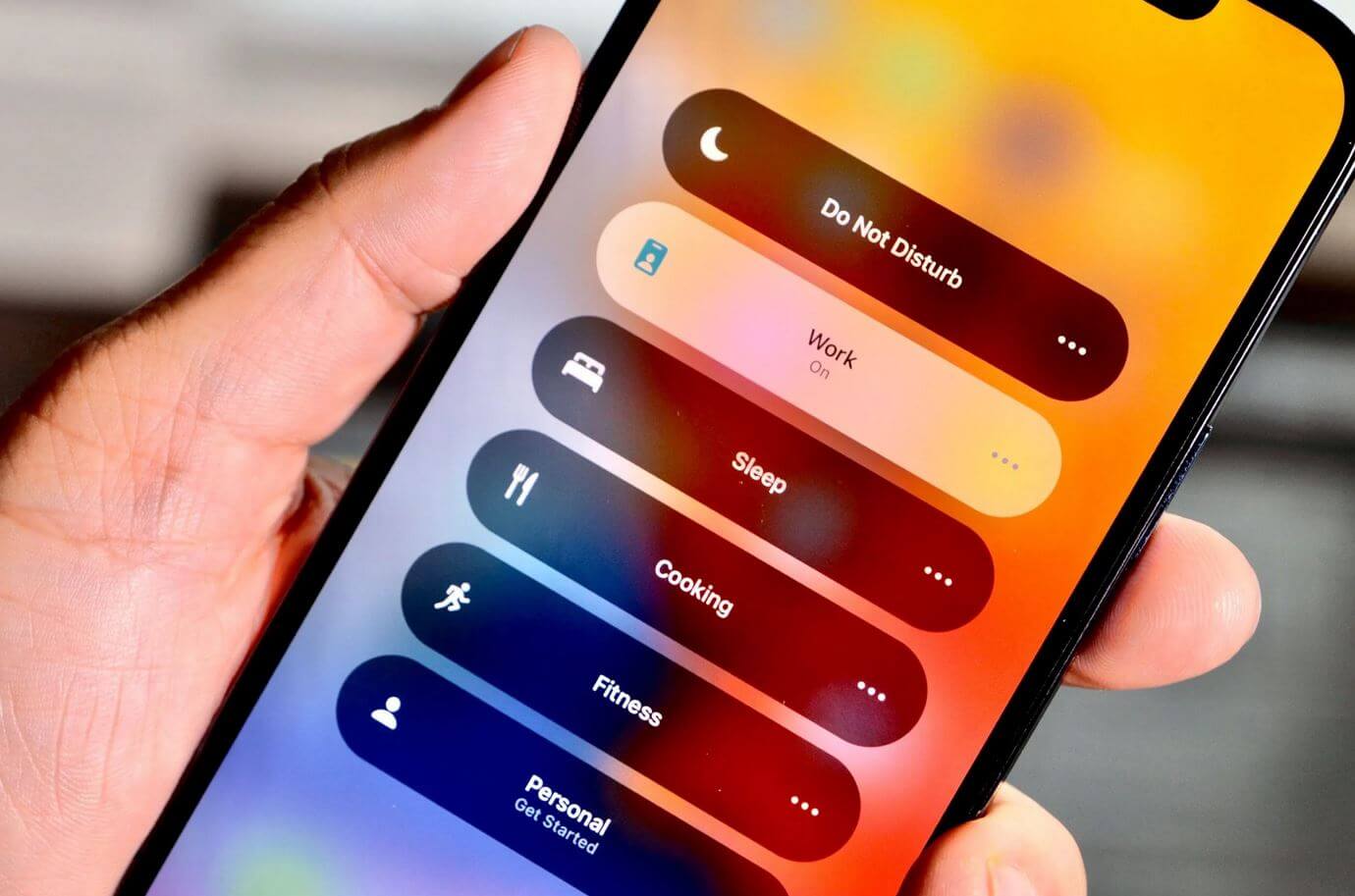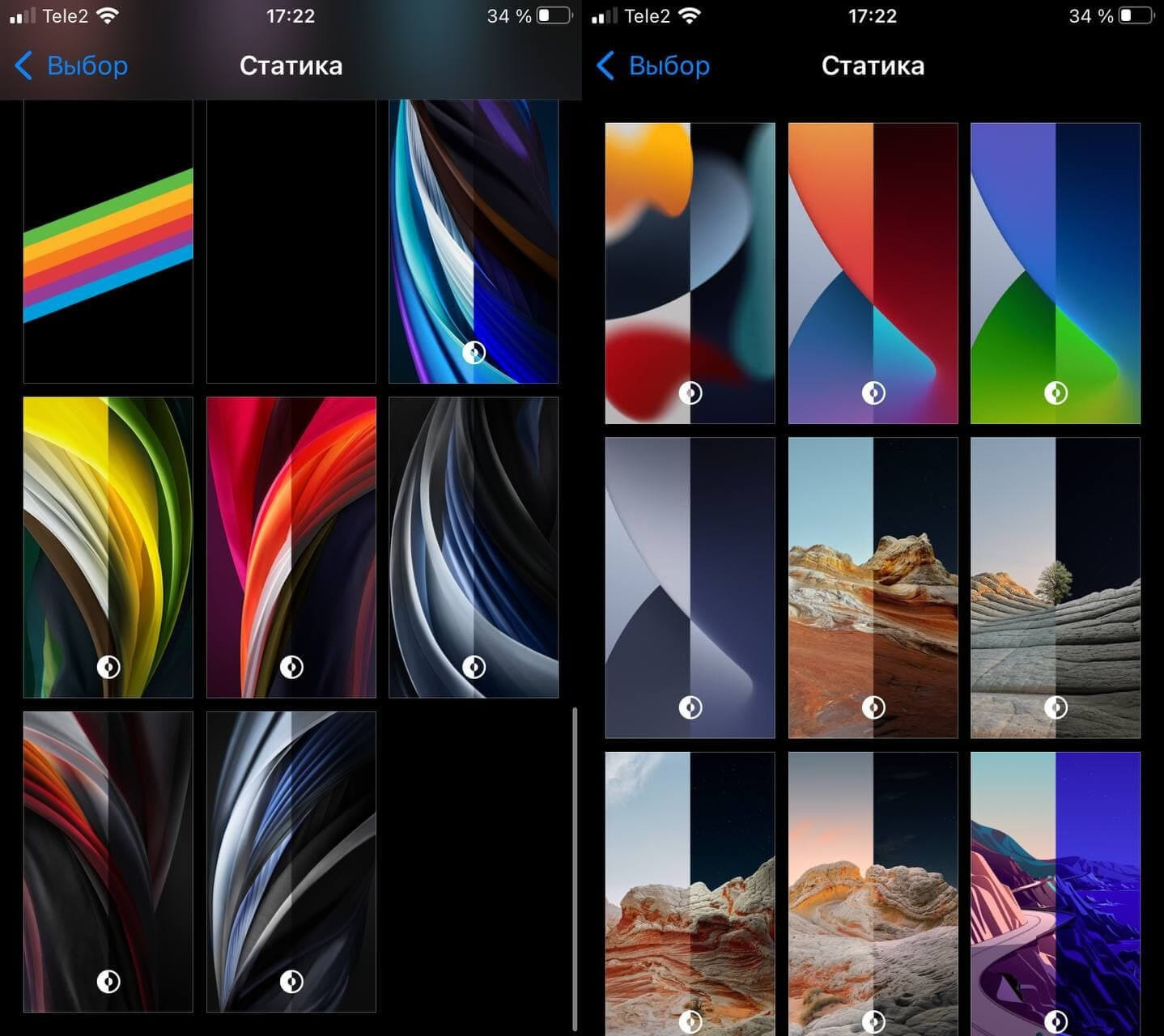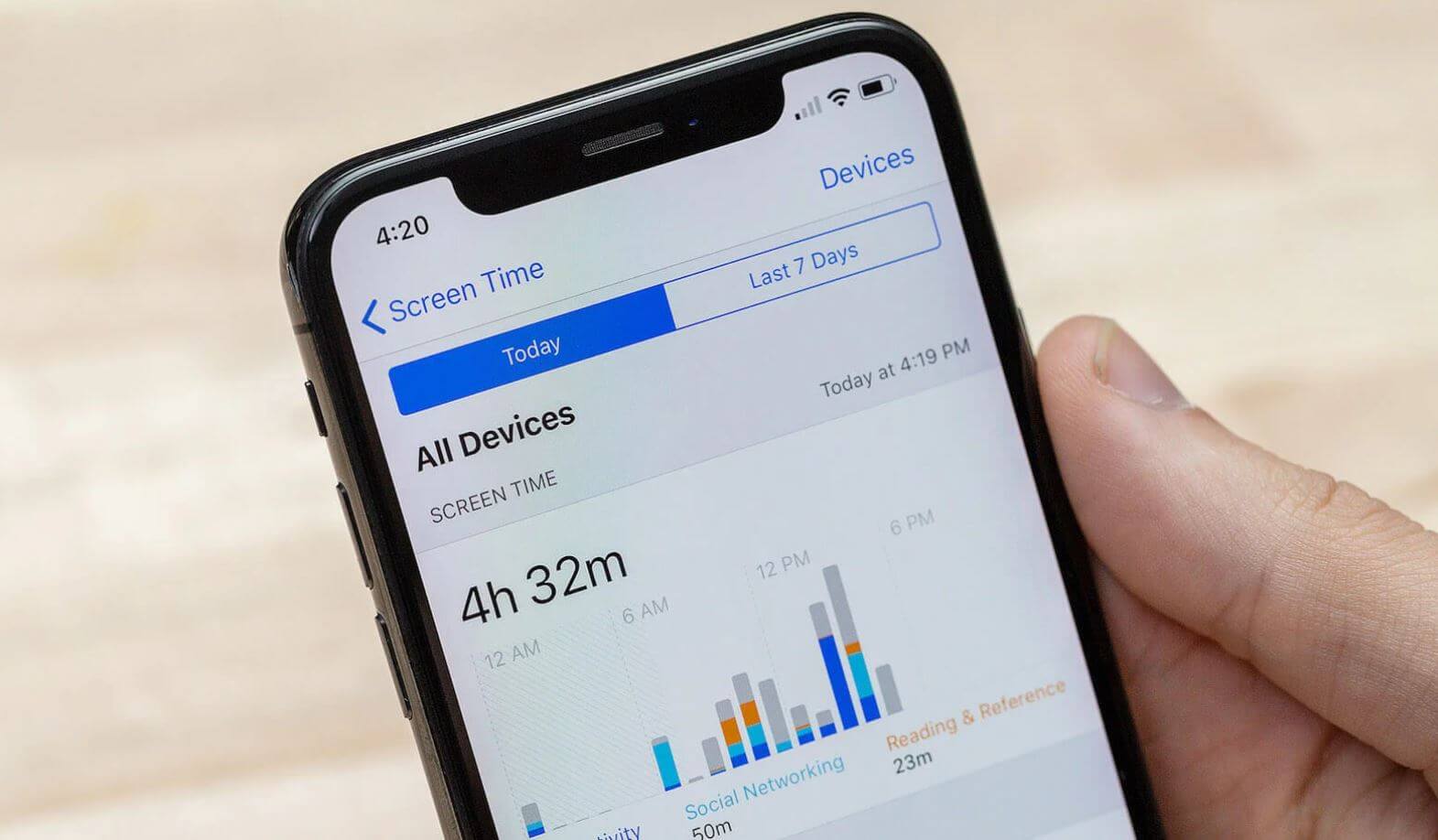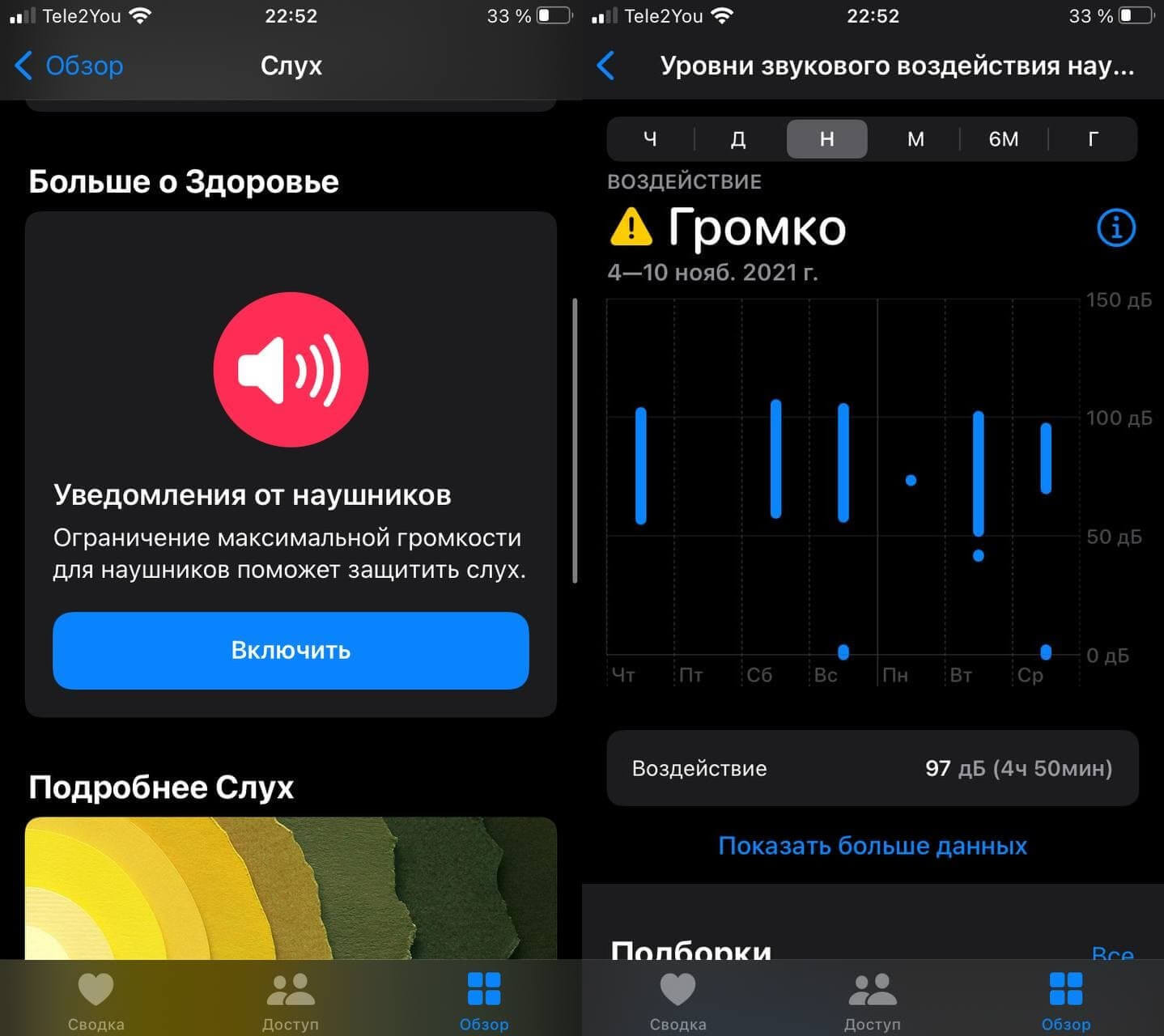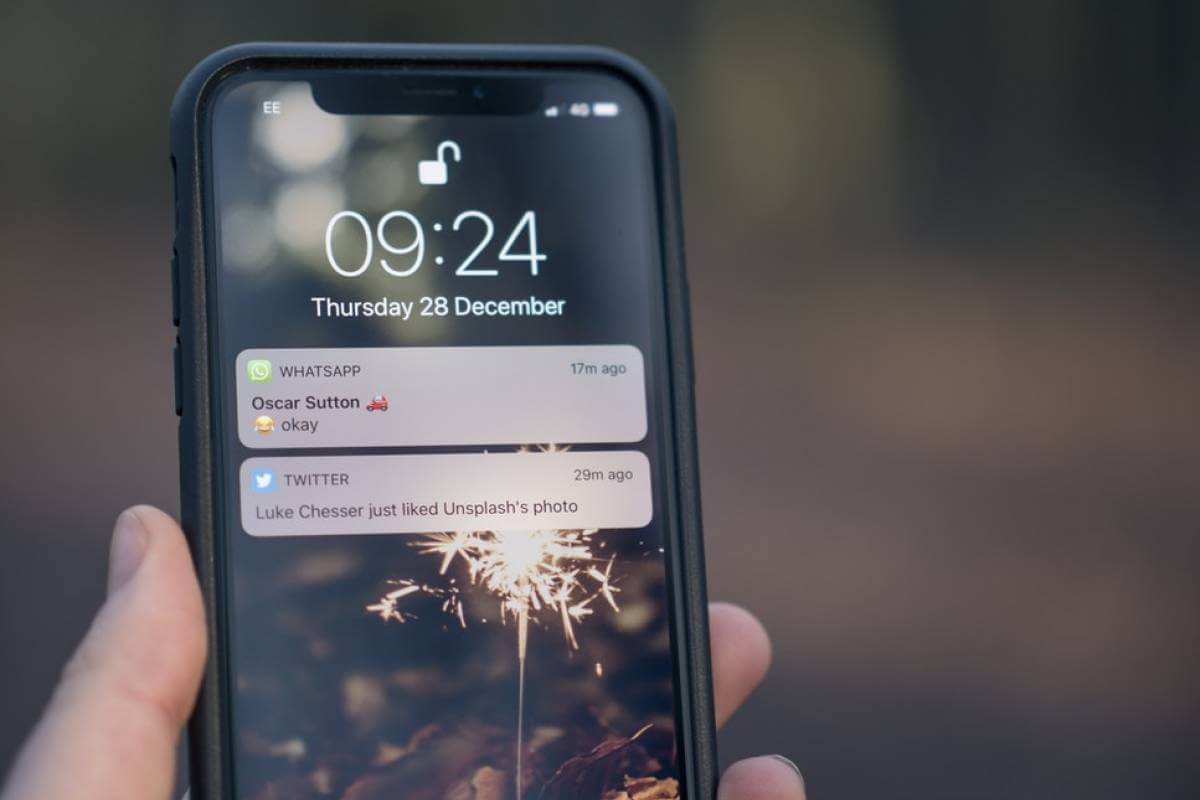Что такое перспектива в айфоне при установке обоев
Замена обоев на iPhone
Как изменить обои на iPhone Вы можете выбрать изображение из коллекции Apple или одну из своих фотографий. Узнайте как.
Откройте меню «Настройки» на iPhone.
Перейдите в меню «Настройки», выберите «Обои», а затем нажмите «Выбрать новые обои».
Вы можете также установить темное оформление, чтобы обои на iPhone затемнялись в зависимости от окружающего освещения.
Выбор изображения
Выберите изображение из коллекций «Динамичные», «Снимки», Live или из личных фотографий. Обои по умолчанию меняются с каждым обновлением iOS.
Чтобы выбрать в качестве обоев изображение из коллекции Live или снимок Live Photo, требуется iPhone 6s или более поздней модели.
iPhone XR и iPhone SE (1-го и 2-го поколения) не поддерживают изображения из коллекции Live.
Перемещение изображения и выбор параметра отображения
Чтобы переместить изображение, перетащите его в нужное место. Для увеличения или уменьшения масштаба изображения по размеру экрана разведите или сведите пальцы.
Некоторые изображения могут не поддерживать перемещение и масштабирование.
Если включен параметр «Перспектива», при наклоне экрана обои перемещаются. Чтобы выключить этот параметр, нажмите кнопку «Перспектива». При включенной функции «Уменьшение движения» и в режиме энергосбережения параметр отображения «Перспектива» недоступен. Если обои представляют собой снимок Live Photo, можно включить эффект Live Photo или параметр «Перспектива», но не то и другое одновременно.
Завершив настройку изображения, нажмите «Установить». Или же выберите вариант «Отмена», чтобы начать заново.
Настройте обои и выберите, где они должны отображаться
Можно выбрать обои для экрана «Домой», экрана блокировки или для обоих. Экран «Домой» отображается, когда iPhone не заблокирован. Экран блокировки отображается при выведении iPhone из режима сна.
Чтобы увидеть новые обои, заблокируйте iPhone или перейдите на экран «Домой».
Чтобы увидеть новые обои из коллекции Live в действии, коснитесь экрана блокировки и удерживайте его.
Как поменять обои на Айфоне: детальный разбор
Где скачать новые обои для iPhone
Большое количество обоев для iPhone можно скачать бесплатно. Доступны они как через глобальный поиск, так и с помощью специальных программ для iOS, которые предлагают хорошие подборки изображений высокого качества для экранной заставки. Таких приложений несколько, доступны они в AppStore. Примеры:
Отличие этих программ в том, что они сразу предлагают картинки нужного разрешения и качества, хорошо смотрящиеся на дисплее Retina. Наполнение этих приложений часто обновляется, поэтому и экранную заставку на iPhone тоже можно периодически изменять.
Существуют специальные боты мессенджера Telegram, способные быстро и по любому запросу найти качественные изображения.
В облачном сервисе iCloud есть возможность сохранять загруженные в него картинки на Айфон в Фотопоток. Оттуда их легко установить в качестве экранных обоев.
Как выбрать обои для iPhone
Сменить обои легко — нужно просто выбрать правильное изображение!
Как сменить обои прямо из приложения Фото
Получили отличное изображение, которое хотите превратить в свои обои? Вам не нужно заходить в Настройки, чтобы это произошло — вы можете сделать это прямо из приложения «Фото».
Как настроить автосмену обоев на iPhone
Скачиваем приложение Быстрые команды из App Store.
Переходим в Настройки – Быстрые команды и включаем переключатель Ненадежные команды.
В приложении Фото создаем отдельную папку и помещаем туда нужные для установки в качестве фона картинки.
Скачиваем быструю команду для смены обоев.
В настройках команды выбираем папку, из которой будут подтягиваться новые картинки. А так же указываем обои, которые будут меняться (на рабочем столе, на экране блокировки или на обоих экранах одновременно).
В приложении Команды переходим на вкладку Автоматизация и нажимаем “+”.
Создаем новую автоматизацию для себя.
В качестве условия выбираем нужное время суток, например, 8 часов утра.
В качестве действия указываем Запустить быструю команду – Wallpaper.
На последнем этапе сохранения автоматизации отключаем переключатель Спрашивать до запуска.
Теперь ежедневно в установленное время на вашем смартфоне будет происходить автоматическая смена обоев. Вместо времени суток можете указать другие триггеры, при которых будет активироваться смена фоновой картинки. Это может быть подключение к определенной сети, поступившее уведомление или что-то еще.
Не забывайте, что можно вручную сменить обои, запустив команду из приложения или через ярлык на рабочем столе.
Перемещение изображения и выбор параметра отображения
Чтобы переместить изображение, перетащите его в нужное место. Для увеличения или уменьшения масштаба изображения по размеру экрана разведите или сведите пальцы.
Некоторые изображения могут не поддерживать перемещение и масштабирование.
Если включен параметр «Перспектива», при наклоне экрана обои перемещаются. Чтобы выключить этот параметр, нажмите кнопку «Перспектива». При включенной функции «Уменьшение движения» и в режиме энергосбережения параметр отображения «Перспектива» недоступен. Если обои представляют собой снимок Live Photo, можно включить эффект Live Photo или параметр «Перспектива», но не то и другое одновременно.
Завершив настройку изображения, нажмите «Установить». Или же выберите вариант «Отмена», чтобы начать заново.
Обои на айфон
Как показывает практика подобрать заставку на айфон оказывается на удивление трудно. При помощи нашей статьи, вы сможете подобрать те изображения, которые задержатся на вашем мобильном устройстве длительное время. Перед установкой фото на рабочий стол айфона необходимо знать расширение экрана. Для iphone необходимо изображение на 200 пикселей больше, чем сам экран.
Выбранный фон на айфон, может влиять на самочувствие человека. Кислотные и очень яркие картинки раздражают глаза, сами краски оказывают негативное действие на психику человека. Теплые оранжевые, желтые цвета наоборот поднимают настроение и успокаивают. Большой популярностью пользуются обои для iphone с изображением природы, с преобладанием зеленых и синих оттенков. Они позитивно влияют на нервную систему человека и благоприятствуют интеллектуальной деятельности. В нашей подборке представлены красивейшие обои, которые вы можете подобрать, опираясь на свой вкус и настроение.
Как отключить эффект перспективы для обоев в iOS 10
Если вас раздражает эффект перспективных обоев в iOS 10, вот как вы можете отключить его на iPhone, iPad, iPod touch.
Отключите эффект глубины перспективы обоев в iOS 10, переключившись на неподвижные обои
Несмотря на то, что Apple использует плоский дизайн для всей iOS, обои, которые скрываются за нашими экранами и домашними экранами, не делают. Компания решила, что было бы оправданно добавить что-то классное в микс, создав иллюзию глубины. Хотя это здорово и все, но это может раздражать на вид. Для некоторых людей это может стать причиной укачивания. Мудрее всего отключить эту функцию, добавив совершенно неподвижные обои. Но, конечно, вы хотите сделать это, не отключая функцию «Уменьшить движение» в «Доступность». В сегодняшнем руководстве мы покажем вам, как вы можете это сделать.
Руководство
1. Перейдите в приложение «Настройки».
3. Теперь выберите новые обои.
4. Выберите любые обои здесь. Ради этого руководства я продолжу опционы на акции. Это работает с любыми обоями, правда.
5. После того, как вы собираетесь установить обои, убедитесь, что вы выбрали Still из опции внизу, прежде чем нажать Set.
Ну вот и все. Переместите свой iPhone или iPad вокруг, и вы заметите эффект нулевой глубины повсюду. Все будет по-прежнему независимо от того, что вы делаете.
Заворачивать
Для многих пользователей эффект «Перспектива» выглядит потрясающе, особенно если у вас есть много обоев. Что-то, что заполнено множеством объектов и еще много чего. На довольно мягком фоне все выглядит довольно скучно. Выбор полностью за вами, какой эффект вы хотели бы иметь на обоях. Мне нравятся вещи на тихой стороне забора. Это намного проще для глаз и не дает мне ощущения распада.
Если вы хотите сделать все возможное с точки зрения сокращения движения, тогда вы можете перейти в Настройки> Общие> Специальные возможности> Уменьшить движение и включить опцию. Это полностью сократит анимацию и параллакс-эффекты в iOS 10, делая вещи более плоскими, чем плоскими. На самом деле, выбор этой функции может даже сделать ваш iPhone или iPad быстрым во многих случаях. В конце концов, ваше устройство больше не оказывает эффекта увеличения или уменьшения масштаба, когда вы переходите прямо в действие.
Неделя с iOS 15. Что я понял
Прошла неделя с того момента, как владельцы iPhone установили iOS 15 на свои смартфоны. Судя по тому, что пишут в нашем Telegram-чате, обновление iOS не вызывает резкого негатива — ровно как и ярких положительных эмоций. Да, бывают случаи, когда при обновлении случаются проблемы. Но если говорить о самой операционной системе, то, пожалуй, она самая серая и незаметная за последние годы. Появились интересные функции, но былого восторга они уже не вызывают. Всю неделю я осторожно изучал iOS 15. Кажется, что-то в ней всё-таки есть.
Неделя с iOS 15. Как ощущения?
Что изменилось в iOS 15
В первую очередь при установке обновления iOS ждешь изменений в интерфейсе. В iOS 15 их не так много. Можно сказать, что практически ничего не изменилось. Возможно, оно и к лучшему: так уж вышло, что в iOS 14 внешний вид системы оказался практически идеальным и претензий к нему не было. В iOS 15 поменялся внешний вид push-уведомлений: их приятно закруглили, сделав чуть компактнее, чем в iOS 14. Я был удивлен, когда мои знакомые в ответ на скриншот с push-уведомлениями в один голос ответили: «А что тут изменилось? Так же и было».
Уведомления стали чуть меньше, а управлять ими удобно с помощью долгого нажатия
Другое заметное изменение в интерфейсе iOS 15 коснулось пункта «Настройки» и оплаты Apple Pay в приложениях: теперь они выглядят так. На мой взгляд, «Настройки» стали выглядеть опрятнее с небольшими полями по краям, а Apple Pay посвежел после стольких лет. Не заметили разницы? Ничего страшного, с iOS 15 это нормально.
Настройки и оплата Apple Pay тоже стали выглядеть свежее
Все наши статьи в одном месте: подписывайтесь на наш новый канал в Пульсе Mail.ru!
Safari в iOS 15
Safari в iOS 15 тоже стал другим: об этом мы рассказывали в нашей статье. Как это влияет на процесс работы в приложении? Начнем с того, что адресная строка, вокруг расположения которой возникло множество споров, действительно удобна снизу.
Safari в iOS 15 пользоваться непривычно, но новые элементы определенно радуют
Главный редактор AppleInsider.ru Ренат Гришин рассудил наш спор следующим образом: когда мы используем мессенджеры, поле с текстом находится над клавиатурой. Логично, что адресная строка Safari имеет право располагаться также. Действительно, почему бы нет? За неделю у меня не было желания вернуть ее на привычное место вверху экрана, хотя палец по привычке тянется к верхней части экрана.
Новые фишки iOS 15
Отдельной похвалы заслуживает переработанный дизайн FaceTime в iOS 15. Панель инструментов переехала в верхнюю часть экрана — пожалуй, самая непривычная из всех фишек. Изменились и сами кнопки управления — это освежило интерфейс видеозвонков. Кстати, кнопка вызова FaceTime теперь появилась и в iMessage, чтобы вы могли сразу же приступить к разговору с собеседником, минуя лишние нажатия и переходы.
FaceTime стал свежее, а кнопка вызова теперь есть в iMessage
Из всех этих мелочей обновления iOS 15 и складывается мнение: казалось, что приложение «Фото» вообще лучше не трогать, ему с избытком всего хватает всех этих воспоминаний и подборок. Появилась функция отображения информации о снимке: теперь можно узнать, когда он был сделан, на какую модель iPhone. Кстати, дату создания вы можете изменить, нажав на соответствующую кнопку. Ровно как и место съёмки, выбрав местоположение.
Теперь можно скрыть фото с человеком из подборок. Но делать этого я, конечно же, не буду
Когда фотография открыта в режиме отображения информации, слева отображаются крохотные аватарки людей на фото — так работает обновленное распознавание лиц на снимке. Нажав на одну из них, вы можете решить, что делать дальше: можно отметить человека, добавив имя, показывать реже, чтобы фото с этим человеком появлялись в подборках реже, или не показывать этого человека вовсе. Алгоритмы просто не будут отображать фото (даже групповые) и видео, чтобы не мозолить вам глаза. По-моему, за эти нововведения стоит поставить жирнющий плюс.
Как использовать Фокусирование на Айфоне
Фокусирование в iOS 15 имеет множество интересных применений
Безумно порадовала новая функция «Фокусирование». Она подойдет вам даже в том случае, если вы проводите день с ноутбуком и не пользуетесь iPhone. Каким образом? Достаточно настроить необходимый временной промежуток, когда должны отключаться уведомления — таким образом во время рабочего дня они не будут дублироваться на смартфон, если используете Telegram, WhatsApp на компьютере. Это заметно экономит заряд батареи. Кстати, многие читатели столкнулись с повышенным расходом батареи в iOS 15: на своем iPhone SE 2020 я совершенно не заметил разницы во времени автономной работы.
Новые обои iOS 15
Все те же обои в iOS 15
Уже который год Apple разочаровывает меня своим отношением к некогда отличному набору стандартных фоновых рисунков. В iOS всегда был богатый набор заставок на любой вкус. Но за последние два-три обновления iOS это превратилось в тихий ужас: разработчики просто забыли про это, добавляя в iOS одну-две картинки. Согласен, есть вещи поважнее, да и скачать обои для iPhone не составляет труда. Но фирменные обои в iOS всегда вызывали восторг и желание устанавливать именно их, а не скачанные варианты. Увы, но, видимо, те времена остались позади.
Обновив iPhone я не знал, чего ждать в новой iOS 15. Казалось, что теперь на смартфон посыпятся различные ошибки, изменения в интерфейсе заставят пересмотреть свои привычки, а нововведения окажутся не такими полезными. iOS 15 ругать не за что — можно лишь похвалить, но без излишнего фанатизма. Вся прелесть iOS 15 состоит именно из таких мелочей.
6 спорных функций iOS, с которыми не знаешь, что делать
Функции iPhone можно разбирать бесконечно: только начнешь пользоваться одними, находятся другие, а там уже и до обновления iOS рукой подать — Apple своевременно подвозит еще что-то новое. В общем, скучать не приходится. Жаль, но фишки в iOS не всегда практичны: многие из них бесполезны с самого начала, в других начинаешь сомневаться по мере использования. Как же так? Apple продвигает их, рассказывает о плюсах, но на практике ты просто не понимаешь, что с ними делать, оставляя выключенными. Встречали такие? Сегодня как раз и поговорим о таких функциях.
Рассказываем о функциях iPhone, которые немного вводят в ступор
Экранное время в iPhone
Несмотря на то, что функция сделана с умом, многие пользователи привыкли к ней и говорят о том, что она им только мешает. Что с ней не так? Включаешь ограничение по времени на приложения, отслеживаешь статистику по активности в iPhone, чтобы делать для себя выводы и пореже заглядывать в смартфон. Вышло так, что многие пользователи привыкли к Экранному времени: они либо игнорируют его, вводя пароль, либо отключают вовсе.
Экранное время должно было бороться со злом, а не примкнуть к нему
Бывает и так, что Экранное время в iPhone (очень часто) прерывает использование приложения в самый неподходящий момент. Как вы понимаете, смысла в этом нет. А еще расходует аккумулятор, поэтому, если не пользуетесь, обязательно отключите. Возможно, однажды пригодится.
Live фото в Айфоне
На днях мы спорили с Иваном Кузнецовым, журналистом AppleInsider.ru: я предположил, что Live Photo — полезная фича в iPhone. Мне показалось, что классная функция, включенная по умолчанию, способна показать все, что скрыто. Она снимает полторы секунды до момента съёмки и после. Например, вы мельком можете увидеть, что было за кадром.
Живые фото должны были стать популярной фишкой в iOS, но что-то пошло не так
Коллега настаивал, что функция как функция, в ней нет ничего примечательного. Тем не менее, несмотря на то, что Live Photo имеет кучу плюсов перед обычными фотографиями, я обратил внимание, что большинство людей ею не пользуются — проще включить обычный режим или снять видео. Живешь и даже не понимаешь, зачем это нужно.
Перспектива в обоях iPhone
Перспектива в Обоях iOS — нужна ли?
Уверен, вы привыкли ее видеть, когда устанавливаете обои на iPhone. Опять же, сложно сказать, зачем это нужно. Кто-то привык к ней, а кто-то избегает. При включенной перспективе ваши обои будут двигаться вместе с перемещением iPhone или iPad в пространстве, создавая 3D-эффект. Стоит отметить, что в режиме энергосбережения перспектива отключается.
Магазин книг Apple
Не так давно я рассказывал о преимуществах чтения с iPad с помощью приложения «Книги». Всё бы ничего, только в нем есть абсолютно бесполезный для России раздел «Магазин». Из полезного в нем есть только руководство по эксплуатации устройств Apple. Да, и еще книги на английском и некоторых других языках. Если вы читаете книги на русском языке, то не очень понятно, зачем нужен этот раздел.
Удобно, что магазин встроен в «Книги», но читать там практически нечего
Ну, допустим, разочек полистать книги на английском. Правда, зачем эта вкладка нужна, если у нас полным полно отечественных онлайн-библиотек? Да и различных Telegram-каналов с бесплатным (окей, пиратским) чтивом тоже полным-полно. В общем, есть магазин, но толку в нем мало. Пусть будет.
О том, почему AirPods 2 лучше AirPods 3 вы можете узнать из нашего Яндекс.Дзен. И не забудьте подписаться!
Уведомления от наушников iPhone
Читатели нашего Telegram-чата часто задают вопрос: почему появляется уведомление от наушников в iPhone? Начнем с того, что Apple старается заботиться о своих пользователях. Ну, например, чтобы вы часто не слушали музыку на полной громкости в AirPods. Думаю, вы видели эту вкладку в «Здоровье»: она рассказывает о воздействии громкого звука в наушниках и предлагает включить эту фичу, чтобы обезопасить себя.
Вот так iPhone пытается уберечь вас от громкого звука в наушниках. Даже когда не нужно
Что хочется сказать: это, конечно, приятно, но я часто тренируюсь в зале и мне жизненно необходимо слушать музыку во время кардиотренировок или подходов с железом. Да, это вредно, но мне так нравится. В остальное время я и сам способен решить, на какой громкости слушать музыку.
Повтор уведомлений iOS
Обращали внимание, что входящее сообщение, которое вы оставили без внимания, через какое-то время снова напоминает о себе? Вроде, удобно — точно не забудешь. Когда на iPhone включен звук, это сбивает с толку — кажется, что пришло новое. А нет — это снова оно. Сделано с умом и заботой о пользователях, еще и включено по умолчанию, но через какое-то время подбешивает. Разработчики постарались и запрятали функцию подальше.
iMessage дважды напоминать… будет!
А какие функции в iPhone вызывают недоумение у вас?
Новости, статьи и анонсы публикаций
Свободное общение и обсуждение материалов
Лонгриды для вас
Если вы еще не обновились до iOS 15, то пора это сделать: резюмируем, какие функции появились, хорошо ли они работают спустя месяц и почему стоит установить iOS 15 даже на стареньком iPhone SE
Пока все ругают новую версию iPadOS 15, мы установили первую бету и посмотрели, что там действительно нового. Спойлер — не все так плохо! Например, можно подключать внешние накопители в NTFS.
Apple выпустила обновление iOS 15.0.2. Прежде, чем установить, ознакомьтесь с нашим кратким обзором того, что изменилось
Фокусирование. Очень странное изобретение. Есть «не беспокоить», зачем сверху ещё это?